Trabalhar com a aplicação de Registo
A aplicação de Registo permite-lhe facilmente registar cuidados e serviços, dentro e fora da instituição. Permite registar cuidados e serviços prestados aos utentes, bem como comunicar com a sua equipa (através dos sistemas de ocorrências e mensagens), com a vantagem de funcionar em qualquer lugar (mesmo sem acesso à internet).
Neste artigo:
Descarregar a aplicação
Para descarregar a aplicação de Registo abra o seu navegador de internet e coloque o endereço https://registo.ankira.pt.
Introduza os dados de acesso da sua instituição (os dados de acesso estão disponíveis no Módulo Base em , separador App Registo)1.

1. A aplicação de Registo só está disponível no Plano Essencial (para instituições que têm um código de acesso atribuído).
Se tem acesso a várias instituições, tem de carregar na seta no canto superior esquerdo e carregar em para introduzir os dados de acesso de outra instituição.

Instalar a aplicação (Android e iOS)
Para uma melhor experiência em tablets e smartphones, pode instalar a aplicação no dispositivo.
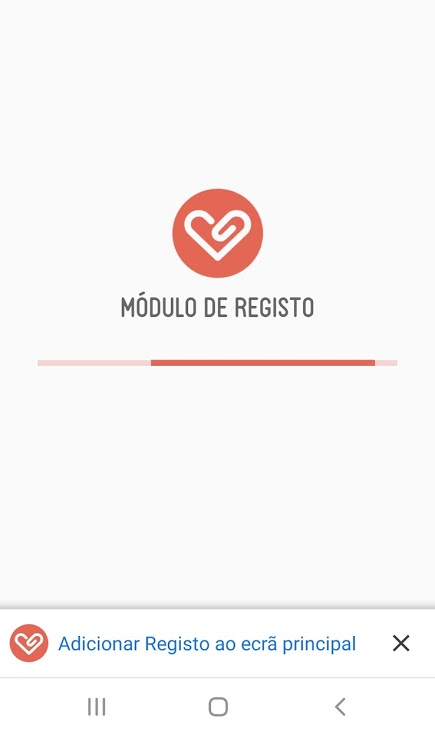
2. Ver Perguntas frequentes.
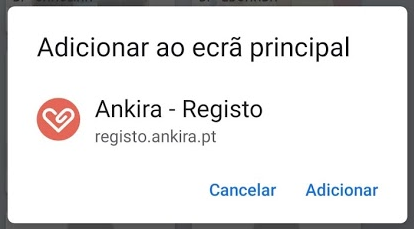
Atualizações
A aplicação de Registo deve ser mantida sempre atualizada, para incorporar todas as funcionalidades ou correções implementadas pela equipa Ankira.
Sempre que estiver disponível uma atualização para a Aplicação de Registo aparecerá uma notificação no rodapé.

Utilizar aplicação
Entrar
Depois de aceder à instituição, selecione o seu utilizador (nome) e introduza o seu código de acesso 3.

3. Os acessos são criados no Módulo Base. Para mais informações sobre a criação de contas consulte o artigo Criar e gerir contas.
Consultar últimas ocorrências e mensagens
Depois de entrar, verá de imediato as ocorrências registadas nas últimas horas (ou desde o seu último acesso).
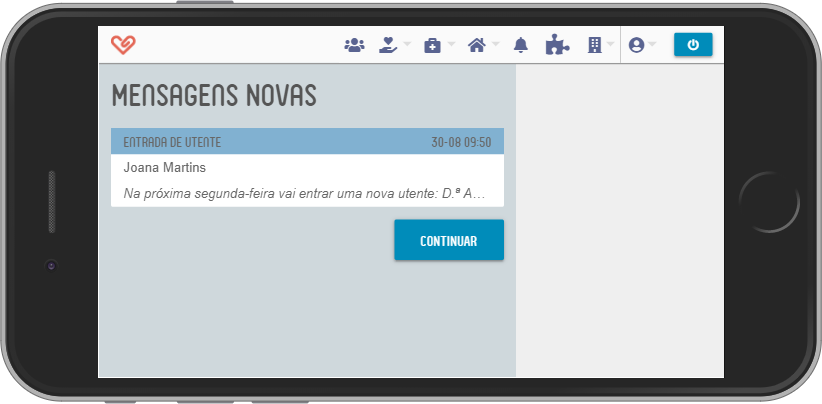
Serviços/cuidados
São apresentados os serviços/cuidados disponíveis, de acordo com as permissões atribuídas. Clique num para começar a fazer os registos.
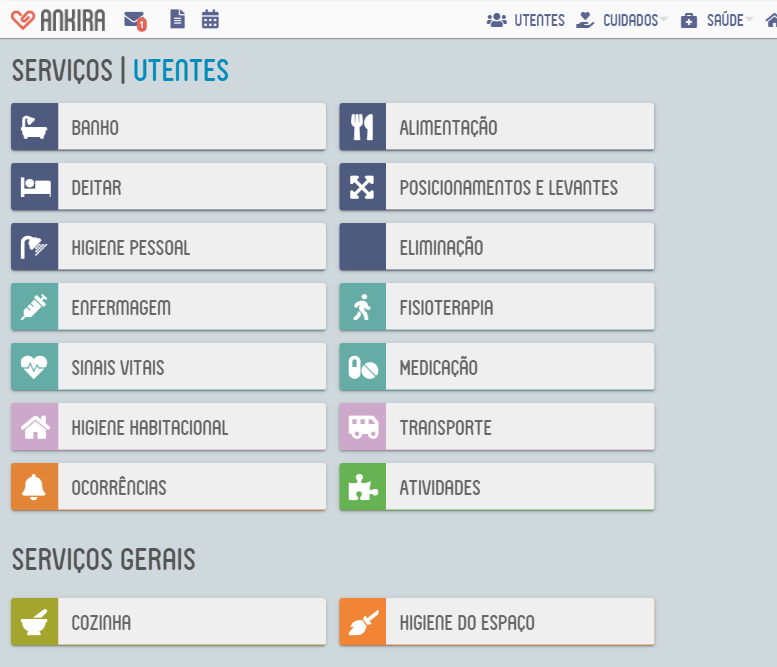
Registo de serviço/cuidado
4. Em alguns dispositivos mais pequenos, como os smartphones, a área de registo só fica visível após seleção do utente.
Do lado esquerdo são apresentados os utentes em “cartões”. Cada cartão tem:
- o número de registos planeados e efetuados
- a dependência, no caso dos “Cuidados”
- os serviços planeados
Do lado direito são apresentados os últimos registos do serviço.

Por defeito, apenas são apresentados todos utentes/serviços planeados para o dia. Pode usar os filtros disponíveis:
- Incluir utentes ausentes
- Filtrar por resposta social
- Filtrar por piso
- Filtrar por etiqueta
- Filtrar pelos “meus utentes”5

5. Para usar o filtro “meus utentes” deve associar utentes a funcionários no Módulo Base (na ficha do utente ou na ficha do funcionário).
6. Na maioria dos serviços é possível selecionar vários utentes e fazer registos em simultâneo.
Sair
É importante que termine a sua sessão de trabalho depois de fazer os registos necessários, especialmente se trabalha num posto/dispositivo utilizado por vários colaboradores.
Carregue no botão para “sair”, junto do seu nome 7.
7. Se estiver em modo offline, a aplicação mostrará um aviso a indicar que só conseguirá voltar a entrar quando tiver ligação à internet.
Controlo
Todas as informações registadas ficam disponíveis no Módulo Base, nas páginas de Controlo de registos e Ocorrências.
Trabalhar sem acesso à internet

8. Importante: Antes de começar a trabalhar sem acesso à internet, da primeira vez, deve aceder:
- ao(s) utente(s) em que irá fazer registos, para obter os respetivos dados pessoais e PIC, e/ou
- ao(s) serviço(s) necessários, e.g. alimentação, também para obter a ordem de serviço.
Em alternativa, poderá usar a funcionalidade de sincronização dos planos de cuidados.
Se fizer registos em modo offline, eles ficarão pendentes, conforme indicado no topo da aplicação. Isto significa que estão apenas guardados no dispositivo e ainda não foram enviados para o Ankira.
Logo que haja novamente ligação à internet, a Aplicação tentará enviar os registos pendentes para o Ankira de forma automática. A qualquer altura, pode no entanto carregar em para tentar o envio.
Sincronização dos planos de cuidados
De forma a garantir que a informação disponível para os utentes é a mais atualizada possível, antes de iniciar uma nova jornada de trabalho deve ser feita uma sincronização dos planos. A forma mais rápida de o fazer é usando a funcionalidade "Sincronizar dados":

Ao escolher esta opção, o utilizador poderá escolher os utentes cujos planos pretende sincronizar, de forma a ter a informação o mais atualizada possível quando ficar sem internet.
Perguntas frequentes
Não aparece a opção para instalar, o que devo fazer?
Se não aparecer automaticamente a opção para instalar a aplicação, pode adicioná-la manualmente ao ecrã principal do seu dispositivo:
- Se o seu equipamento for iOS (iPhone ou iPad), poderá usar o botão de partilhar, conforme descrito no site da Apple.
- No caso de dispositivos Android, a opção para adicionar ao ecrã principal está disponível no menu dos "3 pontos" verticais do seu navegador (tipicamente no canto superior direito do Google Chrome ou no canto inferior direito do Firefox).
